Смарт-терминалы «Эвотор» — многофункциональные и простые в использовании устройства, которые представляют собой планшет с сенсорным дисплеем и оснащены фискальным накопителем и принтером для печати чеков.
Комплекс сочетает в себе необходимый набор функций для автоматизации рабочего места кассира в малых и средних предприятиях торговли (оказания услуг).
Используются для:
- розничных точек продаж с небольшой и средней проходимостью;
- для переносной и выездной торговли;
- косметических кабинетов и салонов красоты;
- небольших предприятий общепита: закусочных, кафе, кофеен и баров.
Терминалы оснащены портами для подключения дополнительного торгового оборудования: сканеры, эквайринговые терминалы, весы, денежный ящик.
Модели производителя готовы к работе с ЕГАИС, имеют простой интерфейс, благодаря ОС Evotor, работающей на базе Android. Помимо удобства в эксплуатации, владелец смарт-терминала получает преимущество в виде доступа в личный кабинет пользователя, посредством которого осуществляется настройка и мониторинг работы точек продаж, анализ эффективности сотрудников, и товарооборота магазина.
В дополнение можно подключить приложения разработчика для ведения учета товаров, интеграции с 1С, бонусных программ и т.д.
Инструкция по эксплуатации «Эвотор» включает несколько больших разделов, обзор которых предлагаем в сегодняшней статье.
Касса «Эвотор»: инструкция по установке
Перед включением ККМ необходимо установить фискальный накопитель, вставить чековую ленту в специальный лоток.
Онлайн-касса подготовлена к подключению торгового оборудования, благодаря программному приложению Evotor POS и не требует загрузки дополнительных драйверов (за исключением весов).
Наименование моделей, которые можно интегрировать с терминалом опубликовано в списке совместимых устройств на сайте производителя, где также размещена инструкция к кассе «Эвотор» для подключения дополнительного оборудования.
Когда лента установлена, следует включить онлайн-кассу, используя выключатель, который находится с правой стороны в нижней части корпуса устройства.
Если бумага для распечатки чеков установлена правильно, то при включении устройства сработает зеленый индикатор на корпусе ККТ.
При первом запуске смарт-терминала нужно ввести номер телефона и пароль для регистрации владельца ККМ. Данные будут использованы для создания учетной записи и входа в личный кабинет на сайте производителя (если предприниматель ранее прошел авторизацию в кабинете пользователя, то нужно указать зарегистрированный номер телефона и пароль).
Следующим шагом терминал «предложит» настроить соединение и выбрать способ подключения к интернету:
- используя SIM-карту для подключения мобильной сети;
- Wi-Fi-соединение.
Далее следует установить текущую дату, время и зарегистрировать ККМ на сайте ФНС и ОФД.
После того как ККМ присвоен регистрационный номер в налоговой, и подключен оператор фискальных данных, приступаем к следующим настройкам:
- Создаем учетные записи и доступы для сотрудников. Добавить профили пользователей можно через онлайн-кассу, открыв меню «Сотрудники», или в личном кабинете владельца ККМ (последующее изменение данных в профилях сотрудников и их удаление возможно только в кабинете пользователя на сайте).
- Параметры для системы Evotor POS. В разделе «Системные» настраиваются условия осуществления торговли через ККТ. Так, в меню можно настроить параметры для отображения списков продукции, печать отчета о сумме продаж за смену, установить разрешение на штрихкоды, настроить способы оплаты, указать налоговую ставку для реализации товаров по свободной цене (для всех остальных наименований ставка редактируется в карточке товара).
- Установить скидки и автоматический расчет наценки. Для установки норм наценки в разделе «Скидки и шаблоны» выбрать соответствующий пункт меню и настроить ценообразование, указав нормы наценки для группы товаров. В разделе «Скидки» можно задать значения максимально возможных или фиксированных скидок (при оплате картой или купоном).
- Настроить шаблоны для внутренних штрихкодов товаров (если есть необходимость).
Касса «Эвотор»: инструкция по применению
Благодаря удобным иконкам со списком функций на сенсорном дисплее планшета, кассир может быстро выполнять основные кассовые операции.
Краткая инструкция по применению кассы «Эвотор» (основные функции):
Работа с базой товаров
В разделе «Товары» собраны функции, необходимые для работы с товарными единицами, такие как инвентаризация, приемка, добавление или удаление товарных категорий и продукции, возврат и списание, переоценка и т. д.
В базовой версии онлайн-кассы добавление товарных наименований или групп осуществляется вручную, либо с помощью сканера штрихкодов.
Для добавления товара откройте вкладку «Список товаров» и нажмите кнопку «Добавить», далее в соответствующие поля нужно ввести наименование и основные сведения о товарной единице.
Чтобы добавить список товаров, используя сканер, необходимо считать штрихкод продукции. Если товарные группы уже заведены в облачном сервисе, то система отыщет товар по коду. Если база не загружена, то на экране планшета появится только отсканированный код товара, остальную информацию придется ввести вручную.
Для импорта товарных наименований с учетного ПО необходима установка дополнительного приложения.
Оформление продаж
Для того чтобы сформировать чек и оформить продажу, откройте раздел «Продажи», отсканируйте код или введите сведения о товаре вручную, далее укажите количество и нажмите кнопку «В чек». Система покажет итоговую сумму к оплате, далее выберите форму оплаты и укажите принятую сумму (если оплата принята наличными). При внесении большей суммы касса рассчитает сдачу и запустит печать чека.
Для оформления возврата товара введите информацию о товаре вручную или используя сканер, выберите операцию «К возврату», укажите способ оплаты и распечатайте чек.
Терминалы «Эвотор»: инструкция по применению приложений и сервисов
Инструкция по применению приложений «Эвотор» включает несколько основных действий:
- Открыть страницу магазина приложений.
- Выбрать нужный сервис.
- Оформить оплату выбранного тарифа (если сервис платный).
- Выбрать шаг «Установить».
Производитель предлагает платные сервисы с единовременной оплатой за установку и абонентской оплатой помесячно, а также бесплатные приложения.
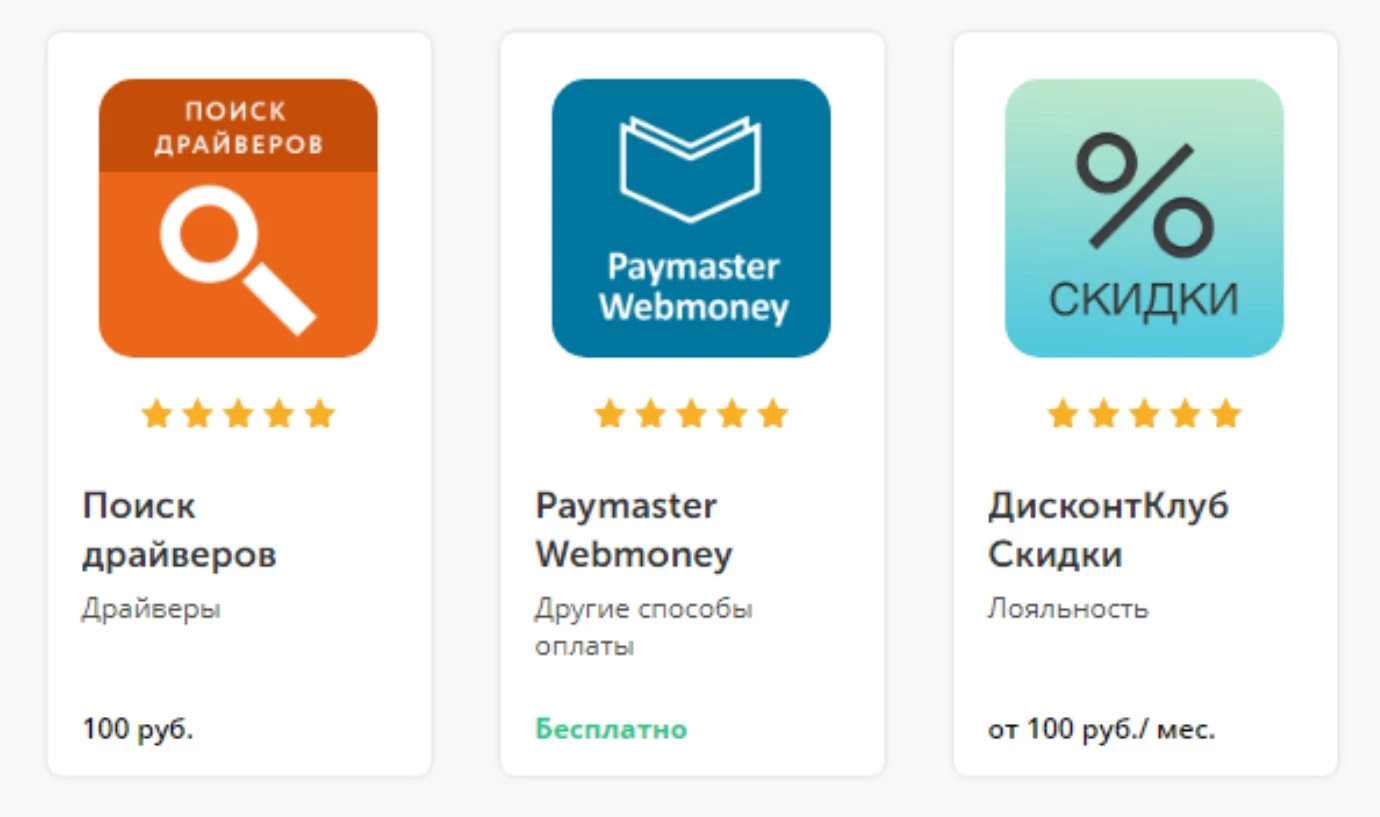
Перед загрузкой внимательно ознакомьтесь с описанием сервисов, так как некоторые инструменты можно установить и использовать только в кабинете пользователя на сайте.
Применение онлайн-касс «Эволюции торговли» для представителей малого и среднего бизнеса значительно упрощает работу кассира, управление магазином и просмотра аналитики продаж благодаря простому и интуитивно понятному интерфейсу. Набор основных функций и дополнительных программных компонентов позволяет вести первичную автоматизацию бизнеса и учет товаров, а также осуществлять торговлю алкоголем.
Приобрести и выбрать оптимальную модель для вашего бизнеса можно в каталоге, если затрудняетесь, обратитесь к специалистам компании, которые быстро подберут подходящий смарт-терминал.
















Нужно ли отключать Эвотор от питания ,когда не работает,чтобы «отдохнула»
Нет, если онлайн-касса работает корректно.
Добрый вечер! Подскажите пожалуйста, у нас клиент перечислил денежные средства за покупку безналом, А просит вернуть наличными. Как это осуществить в кассе Эвотор СТ5Ф.
Во-первых, вернуть наличные из кассы за возвращаемый товар можно только если он был оплачен наличными (п. 1 Указания Банка России от 09.12.2019 N 5348-У «О правилах наличных расчетов»). Возврат наличных за товар, оплаченный картой, является нарушением порядка ведения кассовых операций, за которое предусмотрена ответственность по ст. 15.1 КоАП РФ.
Во-вторых, исходя из требований законодательства, действовать нужно так:
Смарт-терминал распечатает чек — отдайте его покупателю. Деньги вернутся на его счет в течение 5 дней.
По какой причине у кассы не реагирует сенсерный экран?не роняли
Может это быть от того что она полностью разрядилась ?
Место наличной оплаты нажала QR как оттуда выйти
Выбила чек на определенную сумму (услуги) несколько дней назад. Позже выяснилось, что надо эту сумму разбить на два чека поровну на две одинаковые суммы. Можно ли снова выбить эту же сумму, но уже двумя чеками, а потом сделать возврат первого чека на общую сумму ?
Уважаемая Ирина, да. Но сделать это нужно в обратном порядке. Сначала оформить возврат прихода, потом разбить сумму на два чека и оформить приходную операцию заново. Обратите внимание, что помимо кассовых операций, вы обязаны актировать возврат прихода. Для формирования правильной отчетности у вас должны быть заявление от покупателя на возврат, кассовый ордер, копия или оригинал первого чека и возвратная накладная.
Если же услуга фактически оказана, то вы можете исправить ошибку чеком коррекции. В чеке коррекции укажите признак расчета «Приход», основание для коррекции — «самостоятельная операция», дату, наименование услуги, адрес расчета и дополнительные реквизиты, перечисленные в Приказе ФНС от 09.04.2018 № ММВ-7-20/207@.
По кассе не активна кнопка продажа «безнал», активна только кнопка «Наличные» . Как настроить ККТ?
Татьяна, пожалуйста, уточните, какую ККТ от Эвотора вы используете и мы проконсультируем вас.
Объясните, как поменять чековую ленту на Эвотор 7.2? Для этого корпус нужно будет вскрывать? Вообще самому же это реально будет сделать? И какого размера чековая лента подходит терминалу?
Мы недавно поставили эвоторовский терминал. В работе, что больше всего понравилось, прост, он без всяких подводных камней. В использовании и обслуживании тоже ничего особого. Интерфейс понятный, настройки как на телефоне, доступные. Если какие вопросы возникают — инструкция в помощь, благо она написана понятным человеческим языком. У нас вообще из кассовой техники только Эвотор и Атол, на мой взгляд, самые надёжные представители.
Если я ранее уже регистрировался на сайте Эвотора, но пароля не помню и электронный адрес уже не актуален, то могу ли я создать новую учетную запись уже через кассу. Нюанс в том, что мобильный телефон действует, но именно почта нет. Варианта с тем, чтобы одноразово зайти на ту первичную почту, не предлагайте, это не мой вариант.
Ольга, попробуйте восстановить уже имеющуюся учетную запись. Обратитесь к представителям Эвотора, контактные данные здесь — https://evotor.ru/about-us/contacts. Уточните, как при имеющихся данных вы можете восстановить доступ к ЛК. Если это невозможно, выясните — каким образом вы можете завести новую учетную запись.
Владимир, ничего терять тебе и не надо, работай спокойно на Эвоторе. Я тоже работаю, и тоже с битрикс. Просто в стандарте у Эвотора этого приложения нет. Надо просто скачать приложение «Модуль для 1 С битрикс АРI». Найдёшь его в Маркете Эвотор. Потом установи модуль для обмена заказами между Эвотором и Битрикс — «Экспорт заказов в Эвотор». Для успешной работы с кассой Эвотор лицензия Битрикс должна быть редакции «Малый бизнес», «Бизнес», «Эксперт».
Есть интернет — магазин, работает на битрикс. Как подключить онлайн-кассу к интернет — магазину и вообще это возможно? Мы уже купили Эвотор 7.3. , но в битрикс не нашли, как подключит Эвотор. Там только Атол и Атол онлайн. Что нам теперь делать, покупать другую кассу? Может возможно как-то подключить? Деньги терять всё-таки не хочется.
Алёна, проверьте, может у вас проблема не в кассе. Судя по всему может быть проблема с кабелям, со шнурами, с USB, или даже с компом. Попробуйте заменить кабели питания и USB, которые идут к кассе. Если не поможет, то для проверки просто подключите кассу к другому компу. Если уж и это не поможет, то я бы на вашем месте конечно обратилась бы уже в сервисный центр. Хорошо бы, конечно, чтобы касса у вас была ещё и на гарантии, тогда ремонт выйдет бесплатным.
У меня давно Эвотор, вот столкнулась с первой проблемой, помогите. При работе в 1С Торговля Эвотор 30 Ф теряет сеть (питание). Происходит это именно во время операций (открытие смены, закрытие смены, пробитие чека и т.д.). Когда никаких операций нет, индикатор горит зелёным, а когда начинаешь что-то делать в 1 С, он гаснет на 5-6 секунд. Потом правда опять загорается. Операция не проводится и в программе 1 С выдаётся ошибка. Что это может быть?
Приобретала эвотор для своей точки по продаже фотоуслуг. Пока меня все устраивает и я считаю, что для малого бизнеса, любой небольшой точки это лучший вариант.
Здравствуйте, статья отличная. Внимательно перечитал несколько раз. Такого чёткого описания еще не встречал, информации в интернете много, но все как-то не понятно. Особенно про оформление возврата,важный вопрос на самом деле.А тут прям звезды сошлись, нашел то, что надо.Благодарен.
Не слишком ли Эвотор дорогой для того, чтобы его использовать при выездной торговле?